Valorant TPM 2.0 ja Secure Boot Error Solution
Viga "TPM 2.0 ja turvaline alglaadimine", millega Windowsi kasutajad Valorant mängu käivitades kokku puutuvad, ei ava tavaliselt mängu, ilmudes Windows 11 kasutajate ette.

"See avangardi konstruktsioon nõuab mängimiseks luba tpm versiooni 2.0 ja turvalist alglaadimist." viga kahandab paljude mängijate kannatust. Kui teil tekib selline tõrge, saate probleemi lahendada, järgides järgmisi samme.
Mis on Valorant TPM 2.0 ja Secure Boot Error?
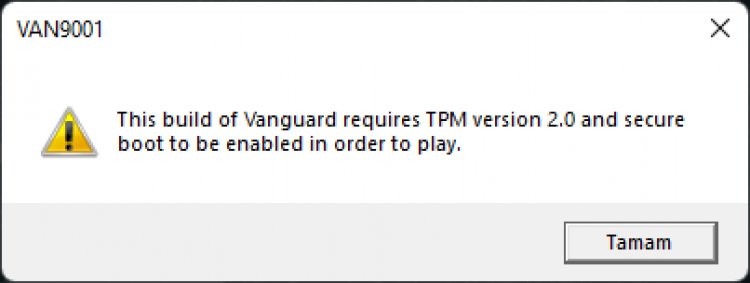
See olukord on Riot Gamesi välja töötatud Vanguardi süsteem, kahjuks võime sellise probleemiga kokku puutuda operatsioonisüsteemi Windows 11 ühildumatuse tõttu. Lisaks sellele ilmnenud probleemile ilmub see ka VAN 1067 veana. Kui olete Windowsi operatsioonisüsteemis keelanud TPM 2.0 või Secure Boot, ei saa te VALORANTit käivitada ega mängida. Selle probleemi täielikuks lahendamiseks proovime seda lahendada, öeldes teile mõned sammud.
Kuidas parandada Valorant TPM 2.0 ja turvalise alglaadimise tõrget?
Selle vea parandamiseks peame esmalt jõudma alglaadimisekraanile ja aktiveerima TPM 2.0 ja Secure Boot funktsiooni.
Uut tüüpi emaplaadi alglaadimise seadistus
MSI Pro seeria emaplaadi kasutajatele;
- Avage menüü Seaded, klõpsates menüül Start.
- Klõpsake avanevas menüüs nuppu Taastamine.
- Taaskäivitage arvuti, klõpsates avaneval taastekuval valikul Täpsem käivitus.
- Klõpsake avaneval ekraanil valikul Tõrkeotsing.
- Klõpsake jaotise Tõrkeotsing all nuppu Täpsemad suvandid.
- Klõpsake UEFI püsivara sätted pealkirja Täpsemad suvandid all.
Pärast seda protsessi näeme alglaadimiskuva.
- Klõpsake ülaloleval menüül Turvalisus.
- Klõpsake turvamenüüs valikut Trusted Computing.
- Avaneval ekraanil klõpsame valikul Turvaseadme tugi ja lubame selle.
- Kui allpool olev AMD fTPM Switchi valik on keelatud, saame suvandi AMD CPU fTPM.
Ülaltoodud toiming aktiveerib TPM-i valiku. Meie järgmine samm on turvalise alglaadimise suvandi aktiveerimine.
- Klõpsake ülaloleval menüül Täpsemalt.
- Klõpsake menüüs Täpsemalt suvandit Windows OS Configuration.
- Avaneval ekraanil klõpsame suvandit BIOS UEFI / CSM Mode ja valime UEFI.
Pärast seda protsessi avaneb allpool uus valik.
- Klõpsake valikul Turvaline alglaadimine, mis avaneb uueks valikuks.
- Klõpsake valikul Turvaline käivitamine ja muutke see valikuks Lubatud.
Siin teostatav protsess aktiveerib turvalise alglaadimise funktsiooni. Nüüd aktiveeritakse selles protsessis TPM 2.0 ja Secure Boot.
- Klõpsake ülaloleval menüül Salvesta ja välju.
- Klõpsates avaneval ekraanil valikul Salvesta muudatused ja välju, klõpsame nähtaval hoiatusel Jah, salvestame selle ja taaskäivitame arvuti.
Pärast seda protsessi taaskäivitub teie arvuti ja saate Valorant mängu ilma probleemideta avada.
GIGABYTE emaplaadi kasutajatele;
- Avage menüü Seaded, klõpsates menüül Start.
- Klõpsake avanevas menüüs nuppu Taastamine.
- Taaskäivitage arvuti, klõpsates avaneval taastekuval valikul Täpsem käivitus.
- Klõpsake avaneval ekraanil valikul Tõrkeotsing.
- Klõpsake jaotise Tõrkeotsing all nuppu Täpsemad suvandid.
- Klõpsake UEFI püsivara sätted pealkirja Täpsemad suvandid all.
Pärast seda protsessi näeme alglaadimiskuva.
- Avatud alglaadimiskuval avame klassikalise menüü, vajutades klahvi F2.
- Kõigepealt avage BIOS-i menüü, et saaksime aktiveerida valiku Boot Security.
- Klõpsake alloleval valikul CSM-i tugi ja keelake see.
- Seejärel klõpsake alloleval valikul Turvaline käivitamine.
- Avatud ekraanil klõpsame suvandit Turvaline käivitamine ja muudame selle valikuks Lubatud.
Siin oleme aktiveerinud turvalise käivitamise funktsiooni. Meie järgmine samm on TPM-i valiku aktiveerimine.
- Klõpsake ülaloleval menüül Välisseadmed.
- Muudame AMD CPU fTPM-funktsiooni ekraanil, mida kohtame, valikuks Lubatud.
Siin teostatav protsess aktiveerib turvalise alglaadimise funktsiooni. Nüüd aktiveeritakse selles protsessis TPM 2.0 ja Secure Boot.
- Klõpsake ülaloleval menüül Salvesta ja välju.
- Avanenud ekraanil klõpsame suvandit Salvesta ja välju häälest, klõpsame nähtaval hoiatusel Jah, salvestame selle ja taaskäivitame arvuti.
Pärast seda protsessi taaskäivitub teie arvuti ja saate Valorant mängu ilma probleemideta avada.
Vana tüüpi emaplaadi alglaadimise seadistus
- Avage menüü Seaded, klõpsates menüül Start.
- Klõpsake avanevas menüüs nuppu Taastamine.
- Taaskäivitage arvuti, klõpsates avaneval taastekuval valikul Täpsem käivitus.
- Klõpsake avaneval ekraanil valikul Tõrkeotsing.
- Klõpsake jaotise Tõrkeotsing all nuppu Täpsemad suvandid.
- Klõpsake UEFI püsivara sätted pealkirja Täpsemad suvandid all.
Pärast seda protsessi näeme alglaadimiskuva.
- Jõuame ülalolevasse Boot menüüsse.
- Muudame alglaadimismenüü funktsiooni Boot Mode UEFI-ks.
- Muudame allpool oleva turvalise käivitamise funktsiooni Lubatud.
Siin oleme aktiveerinud turvalise käivitamise funktsiooni. Meie järgmine samm on TPM-i valiku aktiveerimine.
- Jõuame ülaltoodud menüüsse Turvalisus.
- Muudame atribuudi Muuda TPM (TCM) olekut menüüs Turvalisus väärtuseks Lubatud.
Ülaltoodud toiming aktiveerib TPM-i valiku. Pärast seda protsessi vajutage teabe salvestamiseks ja arvuti taaskäivitamiseks klahvi F10. Valorant mängu avamisel ei esine enam vigu.








![Kuidas parandada YouTube'i serveri [400] viga?](https://www.hatauzmani.com/uploads/images/202403/image_380x226_65f1745c66570.jpg)

















